全面指南与实用技巧
在数字化时代,手机不仅是通讯工具,更是个人信息的宝库,承载着照片、视频、联系人、聊天记录等重要数据,当不幸遭遇手机故障,如何安全、高效地导出这些数据,成为许多用户迫切关心的问题,本文将为您提供一份详尽的指南,帮助您在手机损坏或无法正常使用的情况下,尽可能地挽回宝贵的数据。
初步准备与紧急措施
尽快备份: 在发现手机问题之前,养成定期备份的好习惯至关重要,如果您使用的是云服务(如iCloud、Google Drive)、第三方备份应用或是电脑,请立即尝试同步或手动备份当前数据。
断开网络连接: 如果手机还能开机并有网络连接,为避免数据被进一步损坏,建议立即关闭移动网络和数据漫游。
停止使用: 一旦手机出现严重故障,如屏幕破裂、无法开机等,立即停止使用,防止任何可能加重损害的操作。
根据不同情况选择合适的导出方法
手机能开机但操作受限:
- 使用云服务备份: 大多数手机都内置了云服务备份功能,如华为手机的华为云、苹果手机的iCloud,在“设置”中找到相应的备份选项,选择需要备份的内容进行同步。
- 通过USB连接电脑: 使用原装或兼容的数据线将手机连接到电脑上,开启USB调试模式(具体步骤依手机品牌而定),利用第三方数据恢复软件(如EaseUS MobiSaver、Dr.Fone)尝试读取并导出数据。
手机完全无法开机:
- 寻求专业帮助: 送往官方售后或信誉良好的维修店,部分维修店提供数据恢复服务,但需注意,选择此类服务时应谨慎,以防数据被非法获取或损坏。
- 使用专业数据恢复工具: 对于有一定技术基础的用户,可以尝试使用针对特定手机型号的数据恢复软件(如Android Debug Bridge, ADB),但需确保操作正确,避免造成二次损害。
详细步骤与注意事项
使用云服务备份导出数据:
- 以iCloud为例,登录iCloud官网,选择“备份”,即可查看和管理备份内容,对于特定数据(如照片、联系人),也可直接在相应应用中开启iCloud同步功能。
- 安卓用户则需根据各自品牌提供的云服务进行操作,如华为用户可登录华为云空间APP进行备份管理。
通过USB连接电脑导出数据:
- 下载安装并运行数据恢复软件,根据软件指引将手机连接至电脑。
- 软件通常会自动识别设备并列出可恢复的数据类型(如照片、视频、短信等),选择需要导出的数据类型,进行扫描和预览。
- 预览完成后,选择需要保存的文件,设置导出路径,完成导出。
使用专业工具恢复数据:
- 下载安装并正确配置ADB工具,确保手机已进入ADB调试模式。
- 通过命令行界面执行特定命令,如
adb backup -f backup.ab进行完整系统备份,或使用adb pull /path/to/file命令导出特定文件。 - 注意:此操作需具备一定技术基础,错误操作可能导致数据进一步损坏或手机变砖。
预防与未来考量
定期备份: 无论是云端备份还是本地备份,定期执行数据备份是保护数据的最佳实践,建议至少每周进行一次全面备份。
使用安全可靠的第三方服务: 选择信誉良好的云服务提供商或数据恢复软件,避免使用来源不明的工具,以防数据泄露或设备受损。
了解基本维修知识: 对于技术爱好者,了解一些基本的手机维修知识和工具使用方法,可以在紧急情况下自助解决问题或减轻损害程度。
面对手机损坏导致的数据丢失风险,虽然无法完全避免,但通过合理的预防措施和正确的处理方法,可以最大限度地降低损失,无论是通过云服务备份、USB连接电脑还是专业工具恢复,每一种方法都有其适用场景和限制,关键在于平时养成良好的数据管理习惯,以及在手机出现问题时保持冷静,采取合适的行动,希望本文能为您在遭遇手机故障时提供有效的帮助和指导。
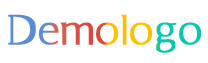






 京公网安备11000000000001号
京公网安备11000000000001号 京ICP备11000001号
京ICP备11000001号
还没有评论,来说两句吧...